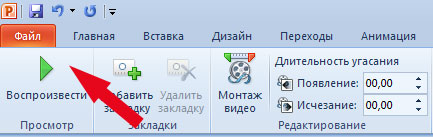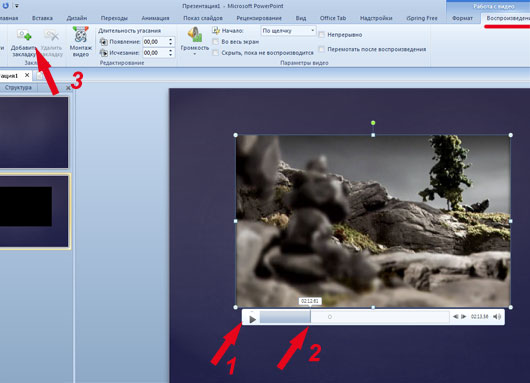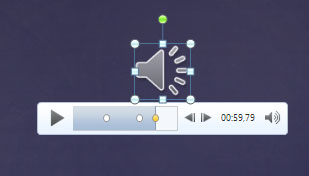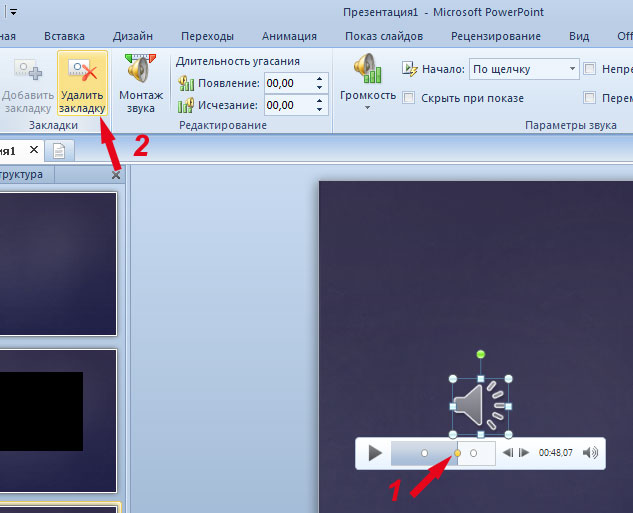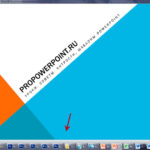Для работы с видео- или аудиоклипами в PowerPoint существует очень полезный инструмент — добавление и удаление закладок для клипов в PowerPoint.
С помощью закладок докладчик может во время демонстрации презентации быстро переходить к конкретному фрагменту аудио или видеофайла.
Как добавить закладку для звукового или видеоклипа?
1. Прежде всего, вставьте на выбранный слайд аудио или видео.
2. Нажмите кнопку воспроизведения.
Сделать это можно или в разделе Работа с видео или Работа со звуком группа Просмотр — Воспроизвести, или нажав на кнопку воспроизведения непосредственно на клипе.
3. Дождитесь нужного момента и, в зависимости от того, над каким медиафайлом в данный момент идет работа, сделайте одно из действий:
Для видеоклипов: в разделе Работа с видео на вкладке Воспроизведение в группе Закладки выберите команду Добавить закладку.
Для аудиоклипов: в разделе Работа со звуком на вкладке Воспроизведение в группе Закладки выберите команду Добавить закладку.
Закладки на шкале времени выглядят как небольшие точки.
Чтобы удалить лишние закладки, на шкале времени щелкните по ненужному фрагменту и нажмите Удалить закладку.
Таким образом мы выяснили, что добавление и удаление закладок для клипов в PowerPoint действительно полезная функция, в которой нет ничего сложного.
Успехов вам в работе!
Автор: ProPowerPoint.Ru
Пожалуйста, проголосуйте за статью и поделитесь с друзьями в социальных сетях!